So laden Sie die öffentliche Betaversion von macOS Ventura 13.1 auf den Mac herunter
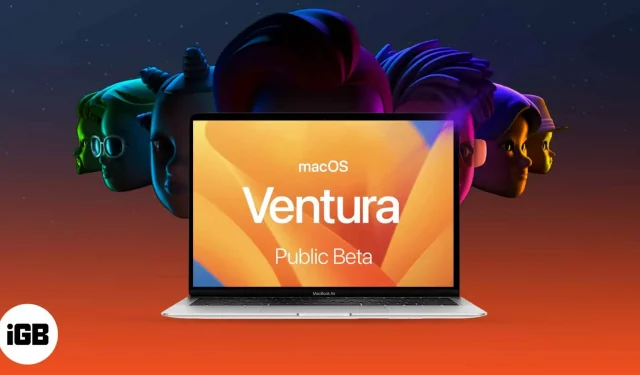
Apple hat macOS Ventura 13.1 veröffentlicht, das zahlreiche Zugriffe auf Funktionen wie Stage Manager, Continuity Camera, Handoff, Desk View und mehr bietet. Aber wie der Name schon sagt, war die Entwickler-Beta aufgrund zahlreicher Fehler auf Entwickler beschränkt.
Jetzt hat Apple die öffentliche Betaversion von macOS Ventura 13.1 veröffentlicht. Wenn Sie vorhaben, sie auszuprobieren, habe ich die Schritte erwähnt, die Sie befolgen müssen, um macOS Ventura 13.1 auf Ihrem Mac herunterzuladen und zu installieren. Aber vorher prüfen wir, ob Ihr Mac macOS 13.1 Ventura unterstützt.
Vollständige Liste der macOS Ventura-fähigen Geräte
- iMac – 2017 und höher
- Mak Studio – 2022
- Mac Pro – 2019 und höher
- iMac Pro – 2017 und höher
- Mac mini – 2018 und höher
- MacBook Air – 2018 und höher
- MacBook – 2017 und höher
- MacBook Pro – 2017 und höher
Um das genaue Modell Ihres Mac herauszufinden, klicken Sie auf das Apple-Logo in der oberen linken Ecke → wählen Sie „Über diesen Mac“.
So laden Sie die öffentliche Betaversion von macOS 13.1 Ventura herunter
Es wird empfohlen, dass Sie Ihr Gerät sichern, bevor Sie das Beta-Profil herunterladen und installieren. Dadurch bleiben Ihre Daten sicher, wenn Sie sich für ein Upgrade auf macOS Monterey entscheiden.
- Gehen Sie zu beta.apple.com .
- Klicken Sie auf „Registrieren“, um sich zu registrieren, oder melden Sie sich mit Ihrer Apple-ID und Ihrem Passwort an.
- Wählen Sie die Registerkarte „MacOS“ → scrollen Sie nach unten zum Abschnitt „Registrieren Sie Ihren Mac“.
- Klicken Sie auf macOS Public Beta Access Utility herunterladen.
- Klicken Sie nun auf Zulassen, um den Download zu starten.
- Öffnen Sie den Ordner „Downloads“ oder den Ordner, in den Sie die Dateien heruntergeladen haben.
- Doppelklicken Sie auf die Datei macOSPublicBetaAccessUtility.dmg.
- Doppelklicken Sie erneut auf macOSPublicBetaAccessUtility.pkg, um das Installationsprogramm zu starten, und befolgen Sie die Anweisungen auf dem Bildschirm.
- Jetzt können Sie sich daran erinnern lassen, ein Time Machine-Backup zu erstellen. Wenn dies bereits geschehen ist, klicken Sie auf OK → Weiter.
- Klicken Sie erneut auf „Weiter“.
- Lesen und akzeptieren Sie die Apple-Lizenzvereinbarung, indem Sie auf „Zustimmen“ klicken.
- Klicken Sie anschließend auf Installieren.
- Geben Sie das Passwort Ihres Mac ein → wählen Sie „Software installieren“.
- Wenn der Download abgeschlossen ist und der Bildschirm „Installation erfolgreich“ angezeigt wird, klicken Sie auf „Schließen“.
- Der Bildschirm zur Softwareaktualisierung wird nun angezeigt. Klicken Sie auf Jetzt aktualisieren.
Der Download beginnt und kann je nach Internetgeschwindigkeit einige Zeit dauern. Wenn Sie fertig sind, installieren Sie das Update.
Notiz. Wenn der Update-Bildschirm nicht automatisch geöffnet wird, klicken Sie auf das Apple-Logo → Systemeinstellungen → Software-Update.
So installieren Sie die öffentliche Betaversion von macOS Ventura 13.1 auf dem Mac
- Das Installationsfenster sollte automatisch erscheinen; Klicken Sie auf Weiter.
- Klicken Sie auf „Zustimmen“, um die Bedingungen zu akzeptieren.
- Klicken Sie anschließend zur Bestätigung erneut auf „Zustimmen“.
- Wählen Sie die Festplatte/Partition aus, um die Beta zu installieren, und klicken Sie auf Weiter.
- Geben Sie das Passwort Ihres Mac ein und klicken Sie auf „Entsperren“.
- Klicken Sie auf „Neu starten“, wenn Ihr Mac nicht automatisch neu startet.
Nach dem Neustart Ihres Mac werden Sie möglicherweise vom System aufgefordert, Ihre Apple-ID und Ihr Passwort einzugeben.
Sollte ich die öffentliche Betaversion von macOS Ventura 13.1 herunterladen?
Betaversionen sind potenziell problematisch. Apple gibt an , dass es Fehler und Ungenauigkeiten enthalten kann und möglicherweise nicht so reibungslos läuft wie kommerziell veröffentlichte Software. Darüber hinaus werden Benutzer aufgefordert, die Betaversion auf zusätzliche Geräte oder unkritische Partitionen herunterzuladen.
Der Vorteil des Testens und Entdeckens neuer Funktionen bringt jedoch jedes Mal meine geekige Seite zum Vorschein.
Darüber hinaus macht es eine gewisse Freude, Apple Fehler zu melden! Am Ende müssen Sie die Vor- und Nachteile selbst abwägen. Und wenn Sie ein Ersatzgerät oder einen Ersatzspeicher für die Partition haben, ist das eine Win-Win-Situation.
Laden Sie also die öffentliche Betaversion von macOS Ventura 13.1 herunter oder warten Sie?
Wie auch immer Sie sich entscheiden, wir sind für Sie da! In den kommenden Tagen wird unser Team über alle erstaunlichen Funktionen von macOS Ventura sprechen, versteckte Funktionen von macOS Ventura entdecken, häufige Probleme beheben und Tipps zur Produktivität weitergeben. Also bleibt gespannt!
Haben Sie Fragen zum neuen Update? Teilen Sie sie im Kommentarbereich unten.



Schreibe einen Kommentar